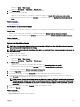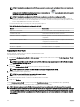Users Guide
5. Abra el archivo .csv y realice una de las siguientes acciones:
• En las columnas Latitud y Longitud, escriba las coordenadas de latitud y longitud para cada dispositivo.
• En la columna Dirección, escriba la dirección para cada dispositivo. Por ejemplo, 1 dell way, round rock, TX.
NOTA: Antes de importar dispositivos mediante la dirección, asegúrese de que el sistema esté conectado a
Internet. Si el sistema se conecta a Internet a través de un servidor proxy, compruebe si los parámetros de proxy
están congurados en la página Conguración → Conguración general. Además, el proveedor de búsqueda de
Internet puede rechazar la solicitud de búsqueda de direcciones si intenta importar demasiados dispositivos a la
vez. Si esto ocurre, espere un tiempo e intente importar nuevamente.
6. Haga clic en Importar.
Se muestra el cuadro de diálogo Abrir.
7. Seleccione la ubicación en donde se encuentra el archivo .csv y haga clic en Abrir.
Se muestra el cuadro de diálogo Importar resumen.
8. Haga clic en Ok.
NOTA: Cualquier error que se produzca durante el proceso de importación se muestra en Registros → Registros de
interfaz de usuario.
Vínculo relacionado
Uso de Vista de mapa
Plantilla para importar dispositivos
Plantilla para importar dispositivos
La plantilla para importar dispositivos PowerEdge VRTX y PowerEdge FX2/FX2 con licencia Enterprise es un archivo .csv que puede
usar para proporcionar detalles acerca de los dispositivos que desea importar en el mapa. Los siguientes campos están disponibles en
la plantilla:
Tabla 40. Plantilla para importar dispositivos
Campo Descripción
Nombre Es el nombre de los dispositivos PowerEdge VRTX y PowerEdge
FX2/FX2 con una licencia Enterprise. Este campo ya está
ocupado con los dispositivos PowerEdge VRTX con licencia
Enterprise detectados actualmente que aún no se ubicaron en el
mapa.
Latitud La coordenada de latitud de la ubicación del dispositivo.
Longitud La coordenada de longitud de la ubicación del dispositivo.
Dirección La dirección de la ubicación del dispositivo. Si las coordenadas
de latitud y longitud están especicadas, no es necesario
especicar la dirección.
Descripción (opcional) Cualquier información que desee incluir sobre el dispositivo.
Contacto (Opcional) Cualquier información de contacto que desee incluir sobre el
dispositivo.
Para importar los dispositivos PowerEdge VRTX y PowerEdge FX2/FX2s con licencia Enterprise al mapa, debe actualizar el
archivo .csv con uno de los siguientes parámetros:
• Latitud y longitud
• Dirección
Vínculo relacionado
Importar dispositivos con licencia
103